Windows 11 no React: tudo o que você precisa saber
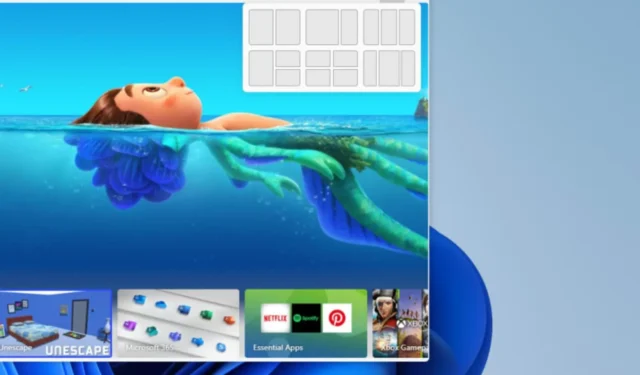
Posso instalar o React no Windows 11?
Sim, você pode instalar o React no Windows 11. React é uma biblioteca JavaScript que pode ser usada com qualquer sistema operacional compatível com JavaScript.
No entanto, a instalação do React no Windows 11 requer que você baixe e instale alguns softwares adicionais — Node.js e Node Package Manager (npm) — do GitHub, necessários para que o React funcione corretamente no seu PC com Windows 11.
Node.js é um ambiente de tempo de execução JavaScript que permite executar código JavaScript fora de um navegador da Web, enquanto o npm é um gerenciador de pacotes para Node.js que permite aos usuários instalar e gerenciar facilmente pacotes como o React.
Como instalar o React.js no Windows 11?
1. Instale o Node.js de seu site oficial
- Abra seu navegador e visite o site oficial do Node.js.
- Selecione Windows Installer para baixar o instalador de 64 bits automaticamente ou baixar manualmente o instalador de 32 bits.
- Quando o download estiver concluído, clique duas vezes no arquivo para executar o instalador.
- Siga as instruções na tela para concluir a instalação.
- Agora, pressione as teclas Windows + X para abrir o menu Configurações rápidas . Selecione Terminal (Admin) na lista.
- Execute o seguinte comando no campo de texto e pressione Enter:
npx create-react-app my-react-app - Isso criará um novo aplicativo React em uma pasta chamada: my-app
- Em seguida, navegue até o aplicativo React e insira o cd my-app para alterar seu diretório atual para a pasta do aplicativo React mais recente.
- Agora, execute o comando abaixo para iniciar o aplicativo React:
npm start - Isso iniciará o aplicativo em seu navegador padrão .
2. Instale o React.js usando a tag script em HTML
- Siga as etapas mencionadas no método 1 para instalar o Node.js em seu computador com Windows 11.
- Abra um aplicativo de edição de texto, como o bloco de notas ou o Visual Studio Code , e crie um novo arquivo HTML.
- Salve o arquivo com uma extensão . html, (my-react-app.html).
- Adicione as seguintes tags de script à seção head do seu arquivo HTML:
<script src="https://unpkg.com/react/umd/react.development.js"></script><script src="https://unpkg.com/react-dom/umd/react-dom.development.js"></script> - Adicione uma tag de script após as duas tags de script acima em seu arquivo HTML.
- Defina seu componente React usando JavaScript.
- Na seção do corpo do seu arquivo HTML, adicione um elemento div com o id “root”:
<body> <div id="root"></div> </body> - Agora, salve o arquivo HTML e abra-o em seu navegador padrão.
Seguindo as instruções corretamente usando a tag script em HTML , você verá Hello, React! exibido na página. E é isso sobre como instalar o React.js no Windows 11 PC.
Posso recriar o Windows 11 no React?
Sim, é tecnicamente possível recriar a aparência visual e algumas funcionalidades do Windows 11 no React.
No entanto, para conseguir isso, você precisaria dividir os vários componentes e elementos visuais do sistema operacional e construí-los usando componentes React.
Isso envolveria projetar e implementar o sistema de gerenciamento do Windows 11 , barra de tarefas, menu Iniciar, bandeja do sistema e outros elementos da interface do usuário.
Se você tiver alguma dúvida ou sugestão, não hesite em usar a seção de comentários abaixo.



Deixe um comentário